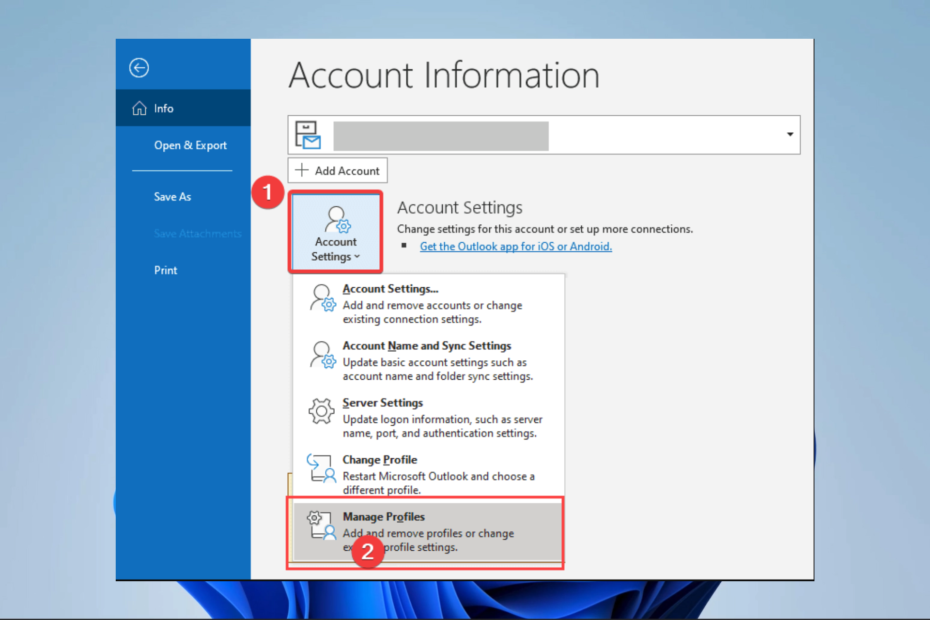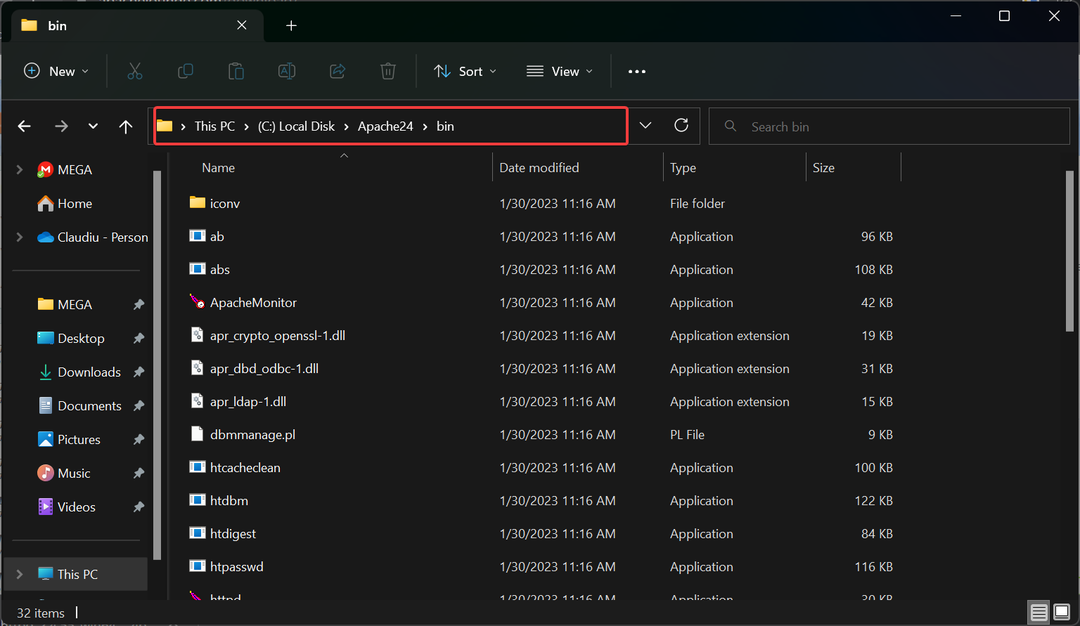- Steam เป็นหนึ่งในแพลตฟอร์มเกมที่ได้รับความนิยมมากที่สุด โดยมีเกมหลายพันเกมพร้อมให้ใช้งาน และมีผู้เล่นประมาณ 120 ล้านคนต่อเดือน
- หากคุณเคยสงสัยว่าเหตุใด Steam จึงหยุดทำงานเป็นเวลาสองสามนาทีทุกวันอังคาร โดยปกติจะมีงานบำรุงรักษาที่แบ็กเอนด์
- ค้นหาข้อมูลทั้งหมด รวมถึงระยะเวลาในการบำรุงรักษา และการเปลี่ยนแปลงที่คุณคาดหวังได้หลังจากนั้น

Xติดตั้งโดยคลิกดาวน์โหลดไฟล์
ซอฟต์แวร์นี้จะช่วยให้ไดรเวอร์ของคุณทำงานอยู่เสมอ ทำให้คุณปลอดภัยจากข้อผิดพลาดทั่วไปของคอมพิวเตอร์และความล้มเหลวของฮาร์ดแวร์ ตรวจสอบไดรเวอร์ทั้งหมดของคุณตอนนี้ใน 3 ขั้นตอนง่ายๆ:
- ดาวน์โหลด DriverFix (ไฟล์ดาวน์โหลดที่ตรวจสอบแล้ว)
- คลิก เริ่มสแกน เพื่อค้นหาไดรเวอร์ที่มีปัญหาทั้งหมด
- คลิก อัพเดทไดรเวอร์ เพื่อรับเวอร์ชันใหม่และหลีกเลี่ยงการทำงานผิดพลาดของระบบ
- DriverFix ถูกดาวน์โหลดโดย 0 ผู้อ่านในเดือนนี้
Steam เป็นตัวเลือกแรกของชุมชนเกมมาโดยตลอด เนื่องจากมีเกมที่พร้อมใช้งานจำนวนมาก พร้อมด้วยการเชื่อมต่อและประสิทธิภาพที่ราบรื่น และเพื่อให้บรรลุเป้าหมายนั้น Steam จะได้รับการบำรุงรักษาในวันอังคาร
หากคุณไม่สามารถเชื่อมต่อกับเซิร์ฟเวอร์ Steam เล่นเกมโปรดของคุณไม่ได้ หรือความคืบหน้าในเกมหายไป อาจเป็นไปได้ว่าแพลตฟอร์มนั้นอยู่ระหว่างการบำรุงรักษาเป็นประจำ
ดังนั้น มาดูข้อมูลทั้งหมดเกี่ยวกับการบำรุงรักษา Steam ในวันอังคาร และสิ่งที่เปลี่ยนแปลง หากมี คุณสามารถคาดหวังได้หลังจากนั้น
การบำรุงรักษา Steam วันอังคารคืออะไร?
เพื่อให้แพลตฟอร์มใด ๆ ทำงานได้อย่างมีประสิทธิภาพโดยไม่พบข้อบกพร่องใด ๆ จำเป็นต้องมีทุกอย่างตามลำดับ สามารถทำได้ผ่านการบำรุงรักษาปกติเท่านั้น และนี่คือสิ่งที่จะเกิดขึ้นระหว่างการบำรุงรักษา Steam ในวันอังคาร
แพลตฟอร์มดังกล่าวปรับใช้ทีมงานของตนเพื่อแนะนำแพตช์สำหรับจุดบกพร่อง กำจัดภัยคุกคามด้านความปลอดภัย และเผยแพร่คุณลักษณะ และในขณะที่กำลังดำเนินการทั้งหมดนี้ เซิร์ฟเวอร์จะหยุดทำงาน ดังนั้น หากคุณกำลังเล่นเกมที่มีผู้เล่นหลายคน เกมอาจตัดการเชื่อมต่อโดยอัตโนมัติ
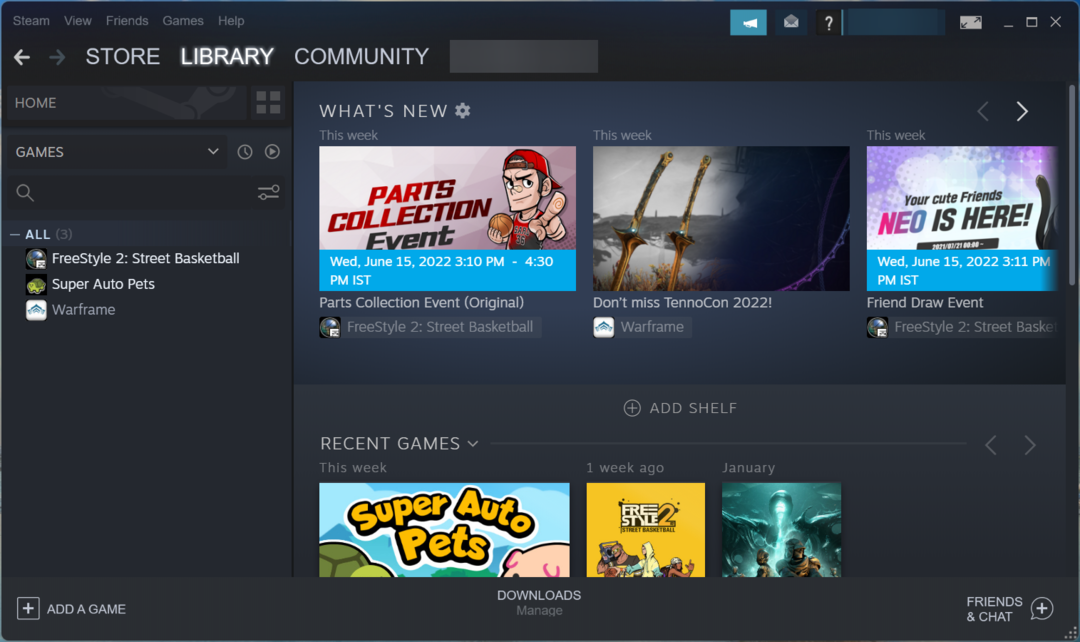
แต่อย่าลืมว่าการหยุดทำงานหรือความล้มเหลวของเซิร์ฟเวอร์ทั้งหมดอยู่ภายใต้การบำรุงรักษา Steam ในวันอังคาร สิ่งเหล่านี้บางส่วนค่อนข้างไม่ได้วางแผนไว้และเกิดจากความล้มเหลวของฮาร์ดแวร์หรือปัญหากับเครือข่าย ดังนั้นจึงจำเป็นต้องค้นหาว่า Steam กำหนดเวลาการบำรุงรักษาเมื่อใด
การบำรุงรักษา Steam วันอังคารคือเมื่อใด
ตามชื่อที่แนะนำ Steam จะดำเนินการบำรุงรักษาในวันอังคาร แม้ว่าเวลาจะไม่ได้รับการแก้ไข
โดยทั่วไปจะกำหนดเวลาไว้ในระหว่างวันในสหรัฐอเมริกา (เวลาแปซิฟิก) เพื่อให้ค่าสูงสุด จำนวนพนักงานของ Steam พร้อมให้บริการในกรณีที่สิ่งต่าง ๆ ไม่เป็นไปตามแผนที่วางไว้และจำเป็นต้องเป็น แก้ไข
ด้วยวิธีนี้ ผู้ใช้จะไม่ประสบปัญหาการหยุดทำงานนานขึ้น และการบำรุงรักษา Steam จะดำเนินการอย่างรวดเร็ว
การบำรุงรักษา Steam มีอายุการใช้งานนานเท่าใด?
การบำรุงรักษา Steam อาจใช้เวลาระหว่าง 10 นาทีถึงสองสามชั่วโมง ขึ้นอยู่กับการเปลี่ยนแปลงที่นำมาใช้ หากแพลตฟอร์มต้องเพิ่มคุณสมบัติสองสามอย่าง แนะนำแพตช์ และการปรับปรุงประสิทธิภาพอื่นๆ เวลาบำรุงรักษาจะนานขึ้น
Steam ชี้ให้เห็นใน an โพสต์อย่างเป็นทางการ การหยุดทำงานระหว่างการบำรุงรักษาโดยทั่วไปจะน้อยกว่าหนึ่งชั่วโมงในกรณีส่วนใหญ่ ในกรณีที่ Steam วางแผนขยายเวลาหยุดทำงาน จะมีการกำหนดกำหนดการในช่วงเย็น
นอกจากนี้ เวลาสำหรับการบำรุงรักษาจะถูกเลือกโดยพิจารณาจากจำนวนผู้ใช้ที่ใช้งานในช่วงเวลานั้นของวัน เพื่อให้ผู้เล่นขั้นต่ำได้รับผลกระทบ อย่างไรก็ตาม ผู้ใช้บางคนมักจะต้องเผชิญกับปัญหาเสมอ เว้นแต่ Steam ตัดสินใจที่จะยกเลิกการบำรุงรักษาตามปกติทั้งหมด
ฉันจะตรวจสอบสถานะเซิร์ฟเวอร์ของ Steam ได้อย่างไร?
บ่อยครั้งมีรายงานว่าผู้ใช้ในบางส่วนหรือทั่วโลกกำลังประสบปัญหาในการเชื่อมต่อกับเซิร์ฟเวอร์ Steam และมีวิธีหนึ่งที่คุณสามารถตรวจสอบจำนวนผู้เล่นที่ออนไลน์อยู่และผู้ที่เล่นเกมบน Steam ได้
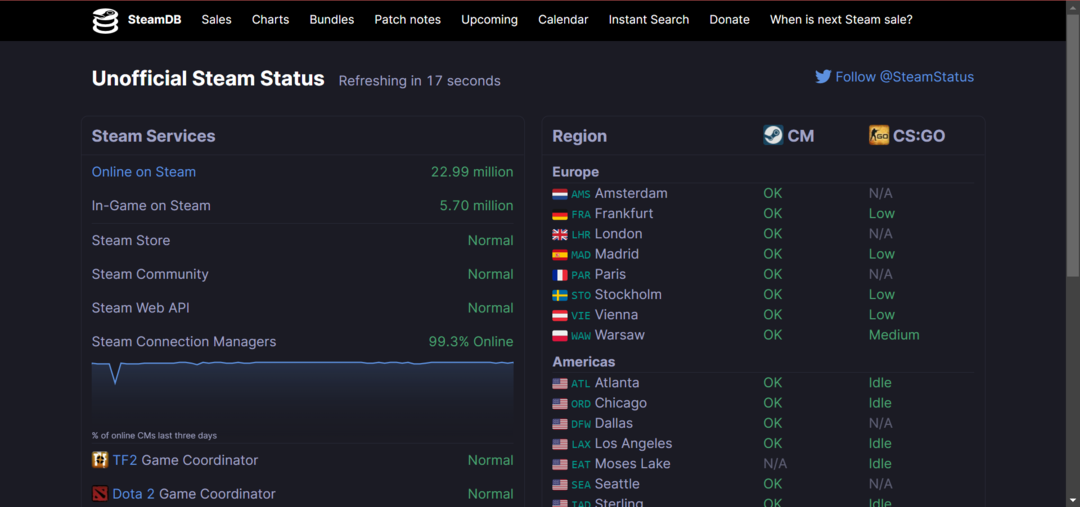
เคล็ดลับจากผู้เชี่ยวชาญ: ปัญหาพีซีบางอย่างแก้ไขได้ยาก โดยเฉพาะอย่างยิ่งเมื่อพูดถึงที่เก็บที่เสียหายหรือไฟล์ Windows ที่หายไป หากคุณกำลังมีปัญหาในการแก้ไขข้อผิดพลาด ระบบของคุณอาจเสียหายบางส่วน เราแนะนำให้ติดตั้ง Restoro ซึ่งเป็นเครื่องมือที่จะสแกนเครื่องของคุณและระบุว่ามีข้อผิดพลาดอะไร
คลิกที่นี่ เพื่อดาวน์โหลดและเริ่มการซ่อมแซม
เพียงแค่มุ่งหน้าไปยัง SteamDBซึ่งเป็นแพลตฟอร์มที่ไม่เป็นทางการแต่มีความน่าเชื่อถือสูง ซึ่งนำเสนอรายงานสดว่าเซิร์ฟเวอร์ Steam ทำงานเป็นอย่างไร หรือคุณอาจลองใช้เครื่องมือออนไลน์อื่นๆ เช่น Downdetector เพื่อตรวจสอบว่าผู้ใช้รายอื่นกำลังประสบปัญหากับ Steam หรือไม่
ฉันจะทราบได้อย่างไรว่ามีกำหนดเวลาการบำรุงรักษา Steam หรือไม่
ที่จริงแล้ว ไม่มีทางรู้ได้เลยว่ากำหนดเวลาการบำรุงรักษา Steam เมื่อใด แต่คุณรู้อยู่แล้วว่าการดำเนินการเสร็จสิ้นในวันอังคารและบางครั้งระหว่างเวลา 10.00 น. ถึง 19.00 น. ตามเวลาแปซิฟิก
อย่าพยายามทำภารกิจสำคัญใดๆ และหากเป็นไปได้ ให้หลีกเลี่ยงการใช้แพลตฟอร์มชั่วขณะหนึ่ง อย่างไรก็ตาม ตารางการบำรุงรักษา Steam สำหรับวันอังคารโดยทั่วไปจะใช้เวลาไม่เกิน 10 นาที ดังนั้นคุณไม่น่าจะมีปัญหาอะไร
ฉันควรคาดหวังอะไรระหว่างการบำรุงรักษา Steam?
อีกครั้งไม่มีความชัดเจนล่วงหน้าเกี่ยวกับการเปลี่ยนแปลงที่อาจจะเกิดขึ้นหรือหากมีสิ่งใดที่สังเกตเห็นได้ชัดเจน
หลายครั้ง เป็นเพียงการเปลี่ยนแปลงเล็กน้อย เช่น การอัปเดตระบบปฏิบัติการหรือไดรเวอร์ หรือการแก้ไขปัญหาด้านความปลอดภัย และผู้ใช้จะไม่สามารถมองเห็นสิ่งเหล่านี้ได้ แต่สิ่งเหล่านี้มีความสำคัญพอๆ กัน เนื่องจากช่วยให้ Steam ทำงานได้อย่างมีประสิทธิภาพ
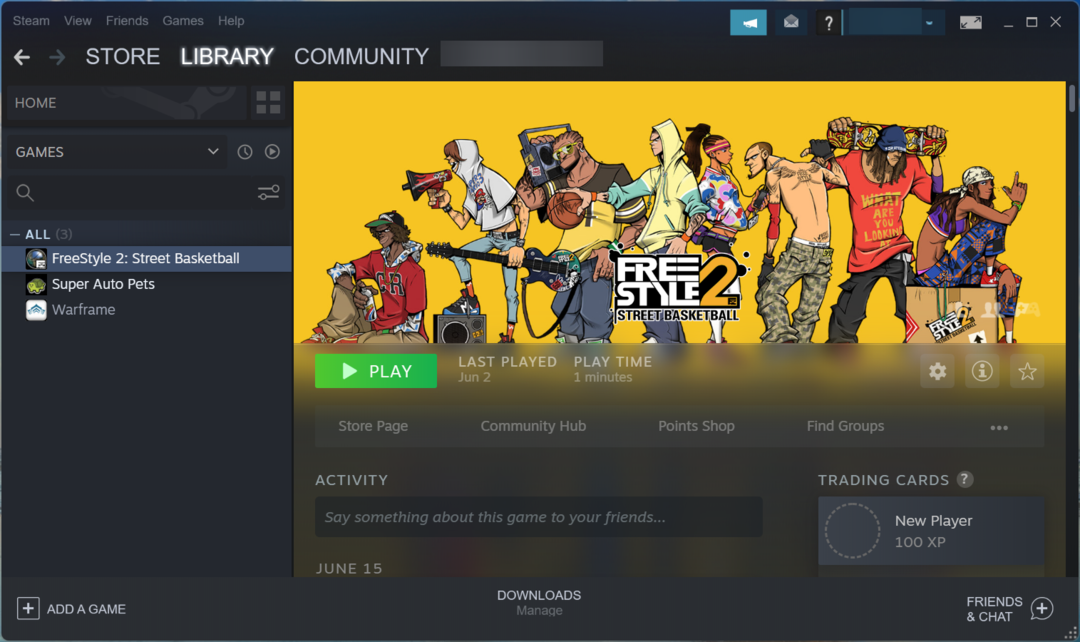
ในโอกาสอื่นๆ คุณอาจเห็นคุณสมบัติใหม่ที่เพิ่มเข้ามาใน Steam หลังจากการหยุดให้บริการในวันอังคาร สิ่งที่คุณต้องทำคืออดทนรอและรอดูว่า Steam มีอะไรให้คุณบ้าง!
- นี่คือวิธีที่ดีที่สุดในการใช้ตัวจัดการภาพหน้าจอของ Steam
- Steam ไม่ทำงานกับ VPN? แก้ไขทันทีและสนุกกับการเล่นเกมของคุณ
ฉันจะแก้ไข .ได้อย่างไร ไม่สามารถเชื่อมต่อกับเครือข่าย Steam ข้อผิดพลาด?
ผู้ใช้มักพบข้อผิดพลาดนี้เมื่อเปิดตัว Steam และหากข้อผิดพลาดนี้ไม่หายไปเองในระยะเวลาหนึ่ง มีวิธีแก้ไขมากมายที่คุณสามารถลองได้
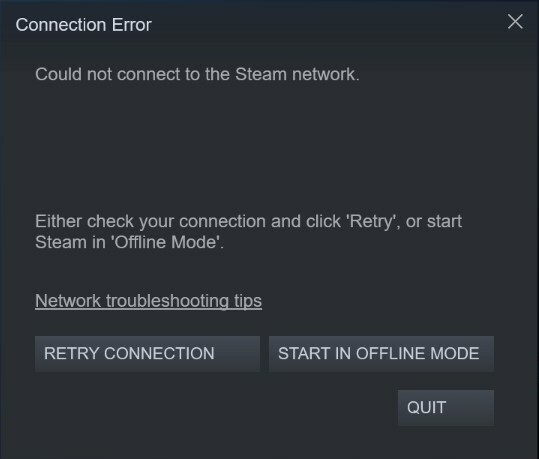
1. เปลี่ยนไปใช้ TCP
- คลิกขวาที่ ไอน้ำ ทางลัด และเลือก คุณสมบัติ จากเมนูบริบท
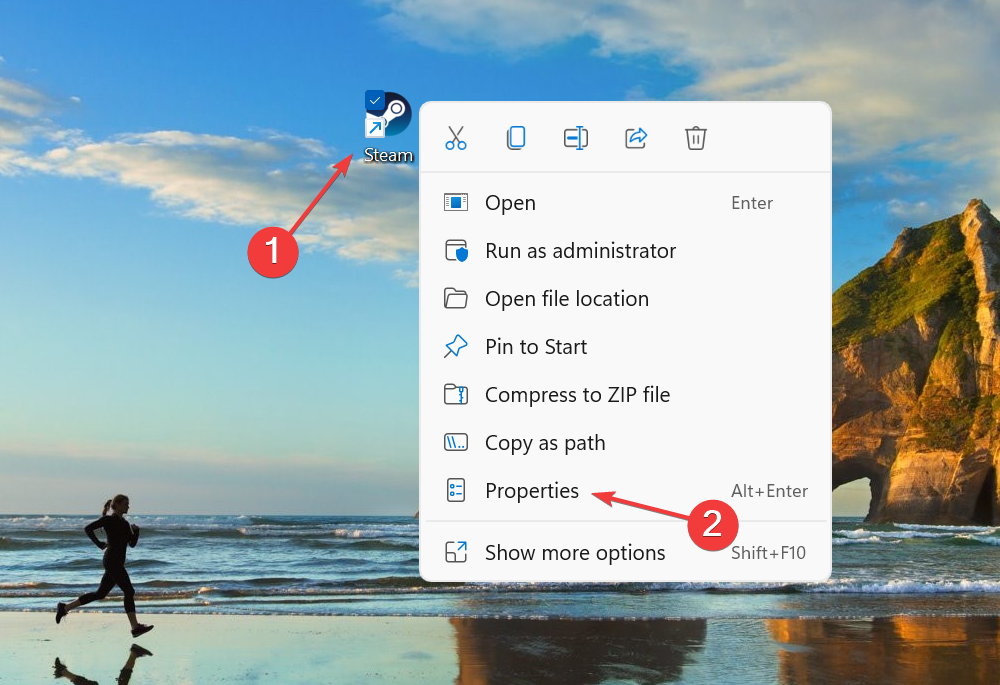
- ใน เป้า ฟิลด์ enter -tcp ในตอนท้ายให้คลิกที่ Apply จากนั้นคลิกที่ ตกลง ที่ส่วนลึกสุด.
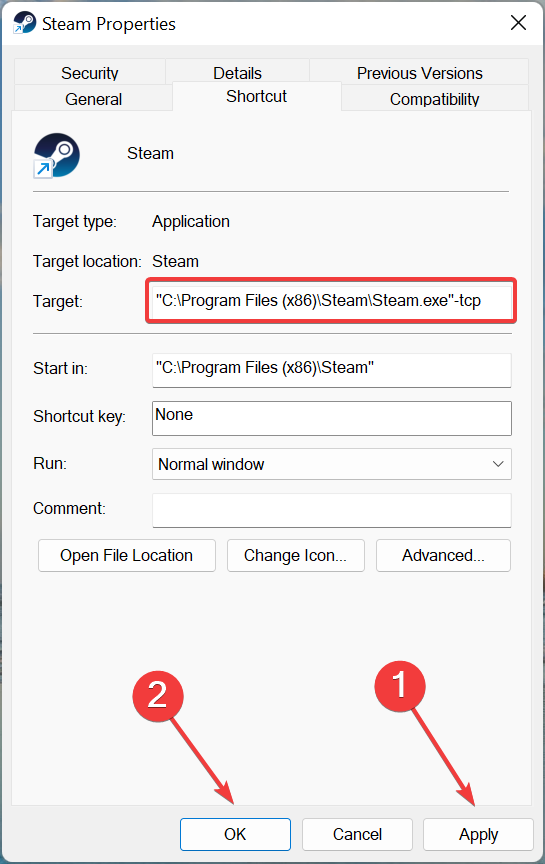
ตอนนี้ ตรวจสอบว่า Steam เริ่มทำงานบนคอมพิวเตอร์ของคุณและ ไม่สามารถเชื่อมต่อกับเครือข่าย Steam ข้อผิดพลาดได้รับการแก้ไข
2. อัปเดตไดรเวอร์เครือข่าย
- กด Windows + ส เพื่อเปิด ค้นหา เมนู พิมพ์ ตัวจัดการอุปกรณ์และเปิดมัน
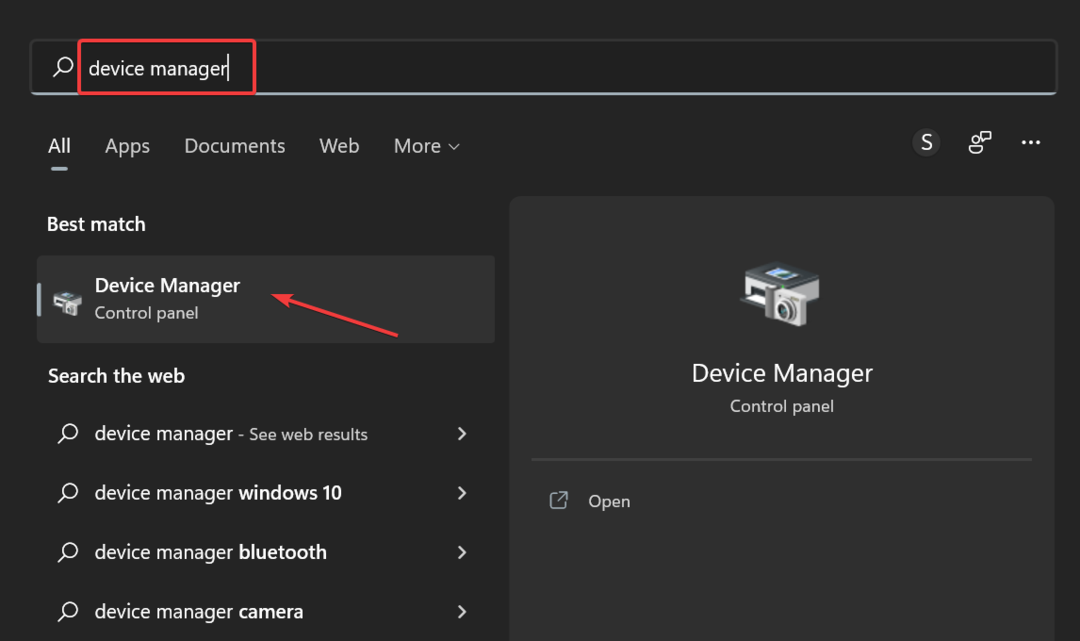
- ตอนนี้ดับเบิลคลิกที่ อะแดปเตอร์เครือข่าย รายการ.
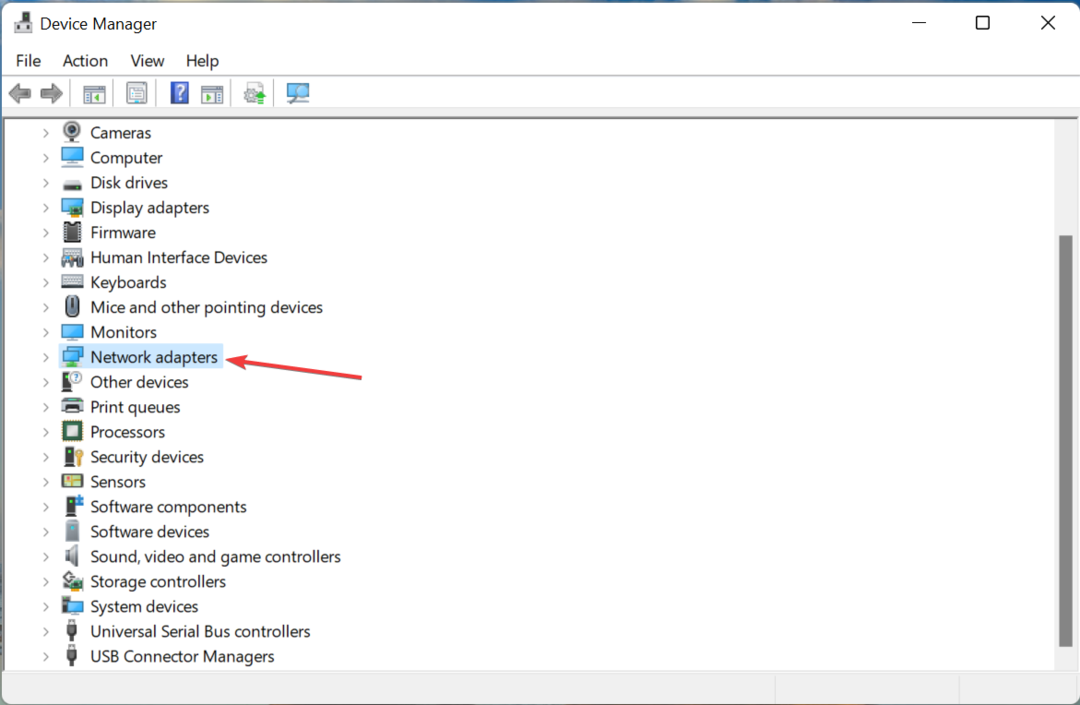
- คลิกขวาที่ Wi-Fi หรือ อีเธอร์เน็ต อะแดปเตอร์ขึ้นอยู่กับที่คุณใช้และเลือก อัพเดทไดรเวอร์ จากเมนูบริบท
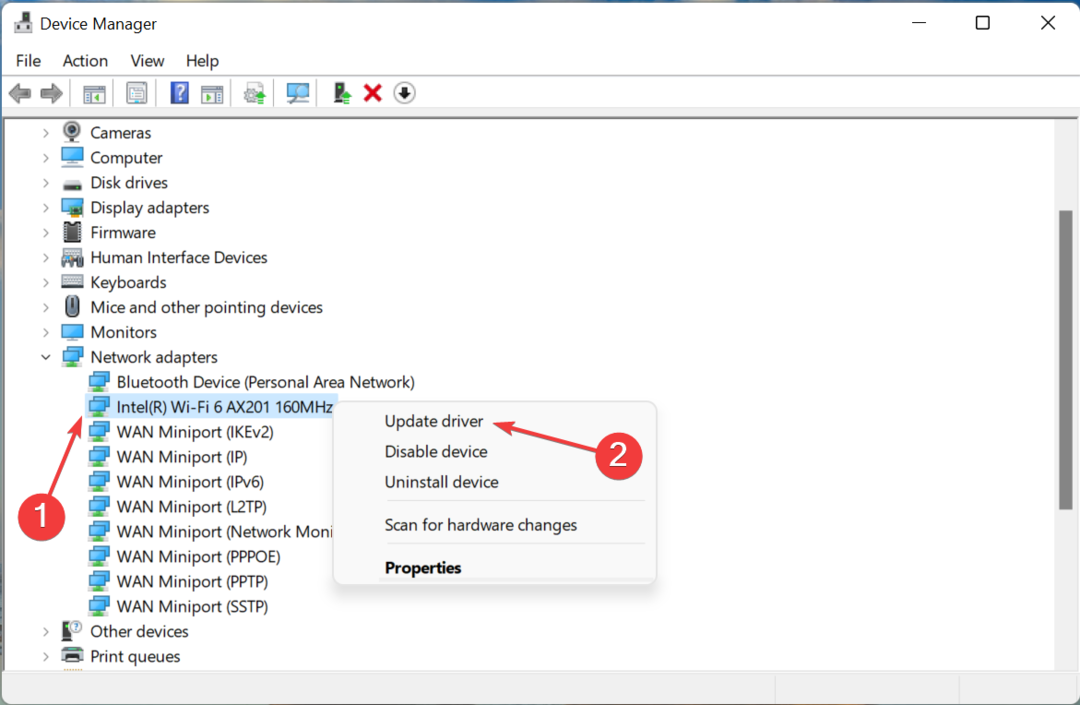
- เลือก ค้นหาไดรเวอร์โดยอัตโนมัติ ใน อัพเดทไดรเวอร์ หน้าต่าง.
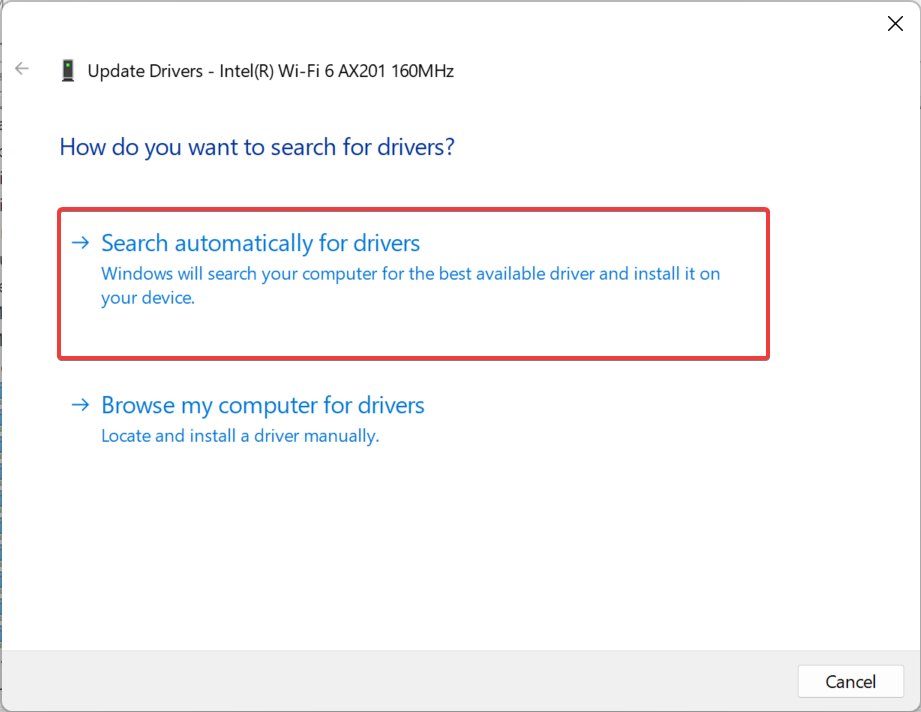
โปรแกรมควบคุมที่ล้าสมัยอาจทำให้เกิดปัญหากับการเชื่อมต่อเครือข่ายและนำไปสู่ข้อผิดพลาดนี้ กำลังอัปเดตไดรเวอร์เครือข่าย จะทำเคล็ดลับที่นี่
3. ปิดใช้งานไฟร์วอลล์ Windows
- กด Windows + R เพื่อเปิด วิ่ง คำสั่ง enter แผงควบคุมและคลิก ตกลง.
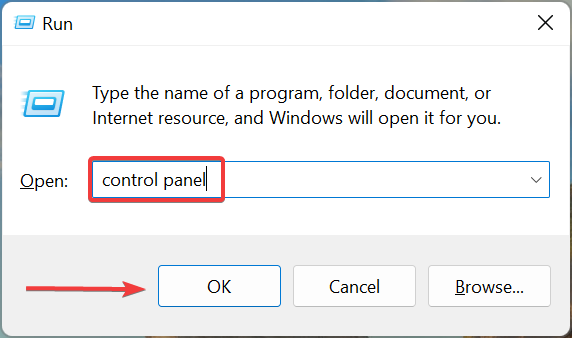
- คลิกที่ ระบบและความปลอดภัย.
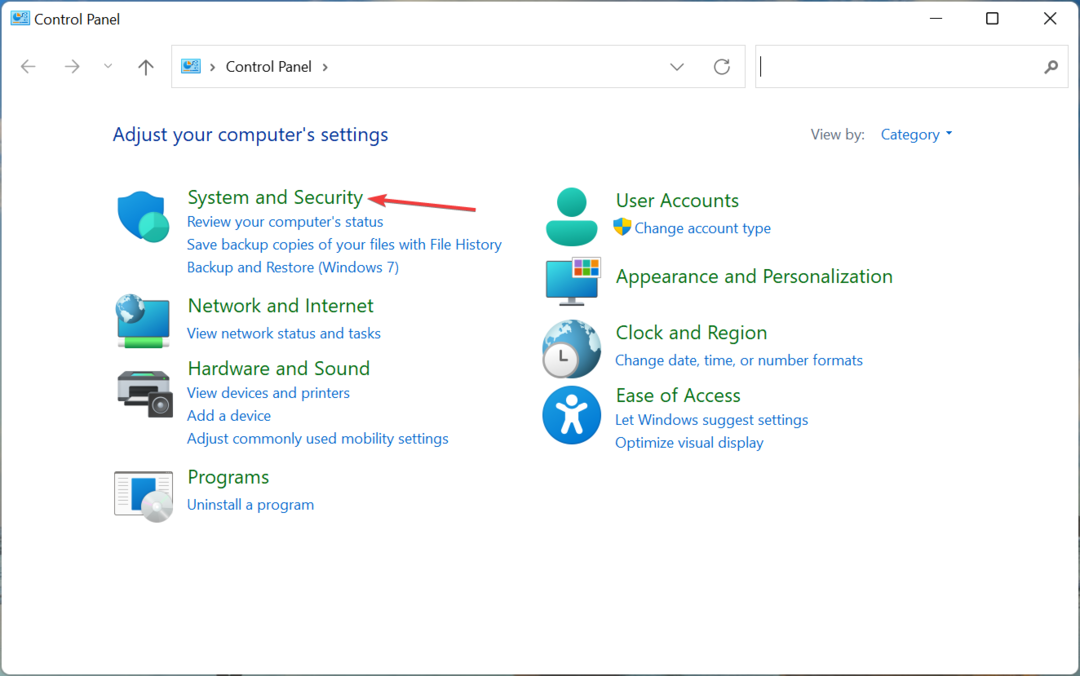
- จากนั้นคลิกที่ ไฟร์วอลล์ Windows Defender.
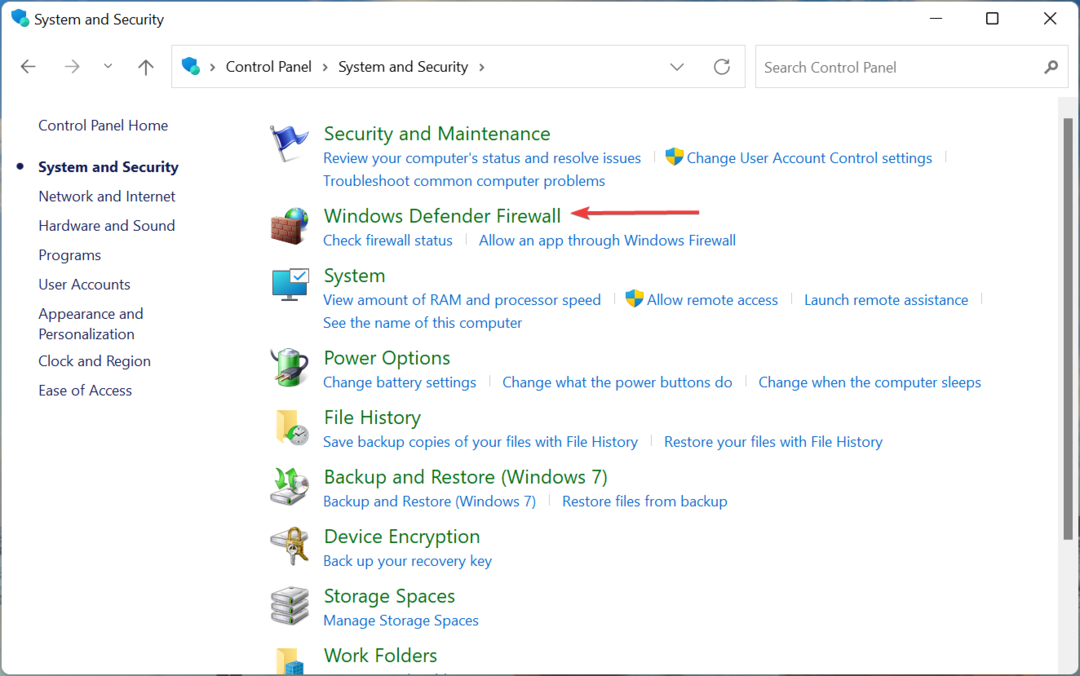
- เลือก เปิดหรือปิดไฟร์วอลล์ Windows Defender จากตัวเลือกทางด้านซ้าย
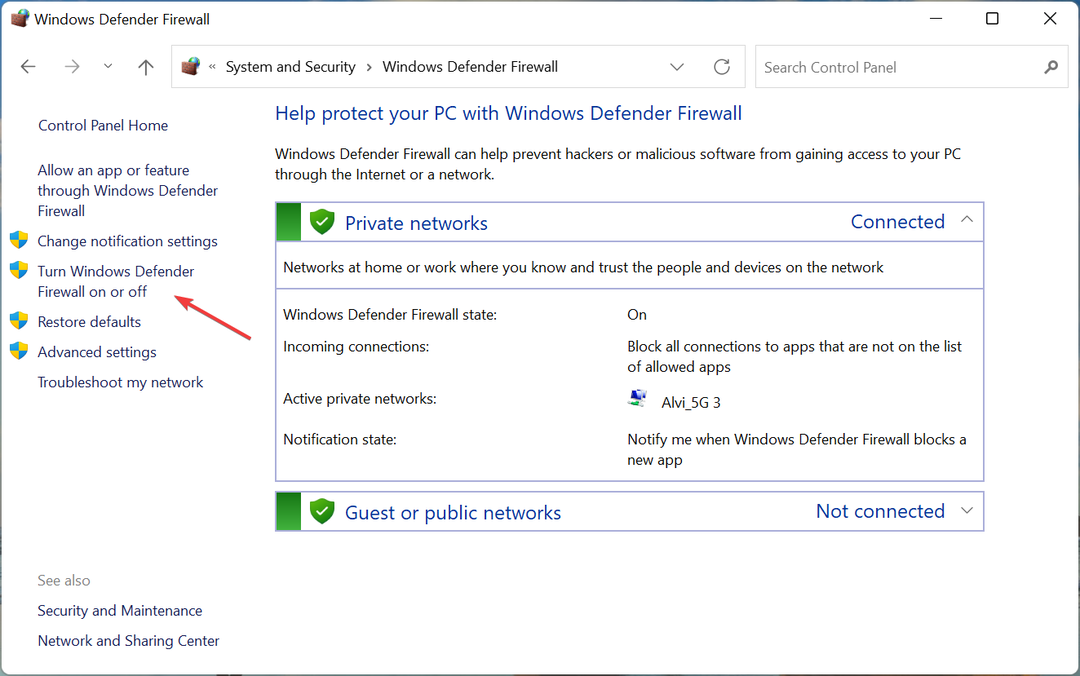
- ตอนนี้ทำเครื่องหมาย ปิดไฟร์วอลล์ Windows Defender (ไม่แนะนำ) ตัวเลือกภายใต้ทั้ง การตั้งค่าเครือข่ายส่วนตัว และ การตั้งค่าเครือข่ายสาธารณะและคลิกที่ ตกลง เพื่อบันทึกการเปลี่ยนแปลง
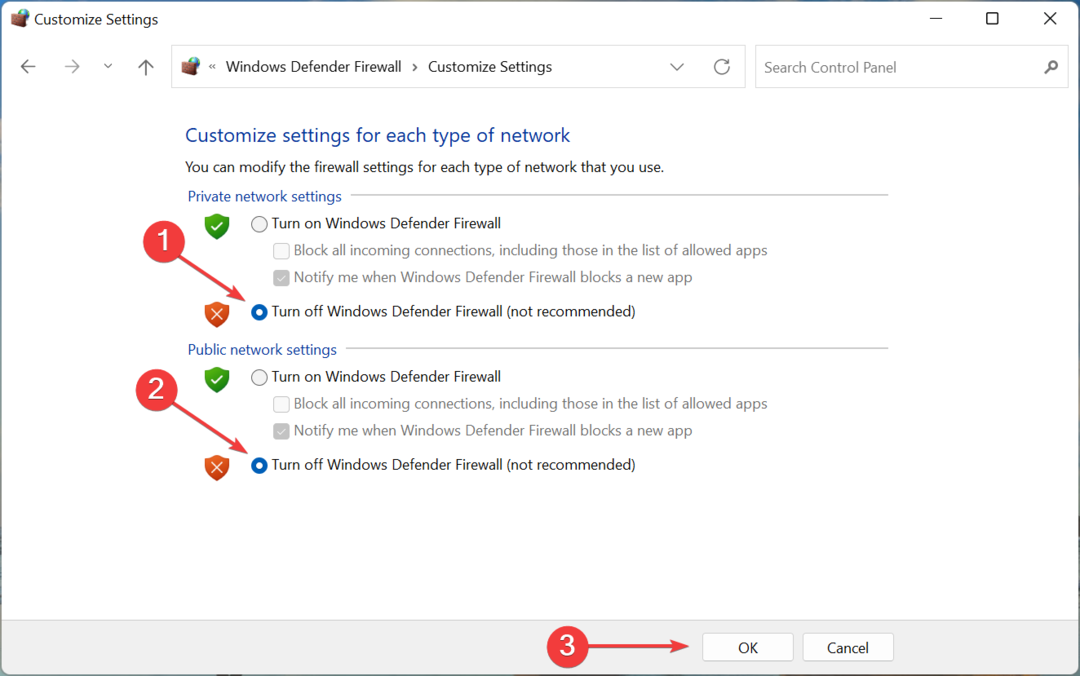
วิธีใดวิธีหนึ่งเหล่านี้ควรช่วยแก้ไข ไม่สามารถเชื่อมต่อกับเครือข่าย Steam ข้อผิดพลาด. ในกรณีที่ไม่ได้ผล คุณสามารถตรวจสอบคำแนะนำเฉพาะของเราเพื่อแก้ปัญหาได้
นั่นคือทั้งหมดที่มีในการบำรุงรักษา Steam ในวันอังคาร พร้อมกับวิธีการแก้ไขปัญหาที่เกี่ยวข้อง ดังนั้น ในครั้งต่อไปที่ Steam ไม่ทำงานในวันอังคาร คุณทราบเหตุผลและระยะเวลาที่ Steam จะเริ่มต้นใช้งาน
นอกจากนี้ให้ค้นหา เกมที่มีการวิจารณ์มากที่สุดบน Steamและเล่นได้แล้ววันนี้!
หากคุณมีคำถามอื่น ๆ แสดงความคิดเห็นด้านล่าง
 ยังคงมีปัญหา?แก้ไขด้วยเครื่องมือนี้:
ยังคงมีปัญหา?แก้ไขด้วยเครื่องมือนี้:
- ดาวน์โหลดเครื่องมือซ่อมแซมพีซีนี้ ได้รับการจัดอันดับยอดเยี่ยมใน TrustPilot.com (การดาวน์โหลดเริ่มต้นในหน้านี้)
- คลิก เริ่มสแกน เพื่อค้นหาปัญหาของ Windows ที่อาจทำให้เกิดปัญหากับพีซี
- คลิก ซ่อมทั้งหมด เพื่อแก้ไขปัญหาเกี่ยวกับเทคโนโลยีที่จดสิทธิบัตร (ส่วนลดพิเศษสำหรับผู้อ่านของเรา)
Restoro ถูกดาวน์โหลดโดย 0 ผู้อ่านในเดือนนี้